Slik kan du unngå informasjonskaos i Teams
Opplever du et lite informasjonskaos i Teams? Mange oppretter nye teams og arbeidsområder ukritisk. Her er våre tips til en bedre struktur i Teams.
Jeg vil tro de fleste til en viss grad allerede har jobbet i Teams. Det blir en klisje å dra opp igjen korona-tiden vi var gjennom, men det var en tid der mange bedrifter måtte ta i bruk teknologi mye raskere enn egentlig planlagt. Teams har vært vår følgesvenn gjennom den tiden, og gjort det mulig for oss å holde teamene og avdelingene samlet, til tross for at man ikke kunne møtes fysisk.
Denne artikkelen skal ikke ta for seg det kaoset mange nå opplever, etter å ukontrollert ha tatt i bruk teknologi for å løse de daglige utfordringene. Vi skal heller fokusere på hvordan Teams kan brukes til å håndtere dokumenter, som en del av virksomhetens dokumenthåndteringsstrategi.
Teams er ikke et dokumenthåndteringssystem, men et verktøy for samhandling og samarbeid i avdelingen og teamet. Hva dokumenthåndtering angår, baserer Teams seg på SharePoint. Dokumenter som lagres i et Team, oppbevares i virkeligheten i SharePoint. Det betyr at mange av de funksjonene som er tilgjengelig i SharePoint, kan benyttes direkte i Teams. Hver gang du oppretter et team i Teams, opprettes det en SharePoint site, med et eget dokumentbibliotek, og en mappe som heter Generelt. De filene som lagres under fil fanen i Teams, ender opp i dette dokumentbiblioteket. Hver gang du oppretter en ny kanal i teamet i Teams, opprettes det en ny mappe i dokumentbiblioteket i SharePoint, knyttet til fil-fanen i kanalen.
Om du leste vår tidligere artikkel Trenger vi et dokumenthåndteringssystem når vi har SharePoint? fikk du et lite innblikk i hvordan man bruker avdelingssider i SharePoint. For Teams som er tenkt å følge avdelingene, så er dette veien å gå. Opprett avdelingssiden først, og opprett så avdelingens Team knyttet mot denne. På denne måten vil alle filer i Teams, bli lagret på avdelingens SharePoint område.
Om du ønsker å benytte Teams som et verktøy for dokumenthåndtering, er det smart å bruke litt tid på å planlegge. Tenk gjennom hvem som skal ha lov til å opprette nye Team og kanaler. Dette er avgjørende for å unngå ustrukturerte Team, SharePoint Siter og dokumentbiblioteker. Det finnes enkle verktøy for å sette styring på dette, slik at brukerne må bestille nye Team via en veiviser. Jobber du i en større bedrift, er det også lurt å tenke litt på navngiving, slik at teamene gir mening for andre. Til slutt, vurder hva som skjer når teamet ikke lenger er i bruk. Det bygger seg fort opp med team og kanaler, og det å ha en plan på «avhending» av disse, og den data som bor i dem, er en veldig god ide.
La oss se på de viktigste dokumentfunksjonene i Teams.
Alle dokumenter lagres under Filer fanen i kanalen som standard. Er du kjent med SharePoint fra før, så vil du her finne igjen mye av de samme funksjonene. Listen over dokumenter kan tilføres flere kolonner, eller metadata som vi gjerne kaller det. Det betyr at du her kan sette opp et fullverdig dokumentbibliotek, med metadata, og visninger basert på disse.
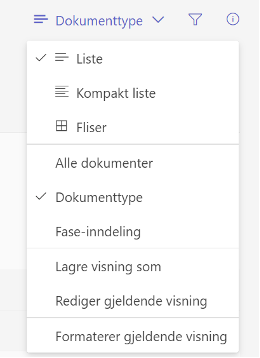
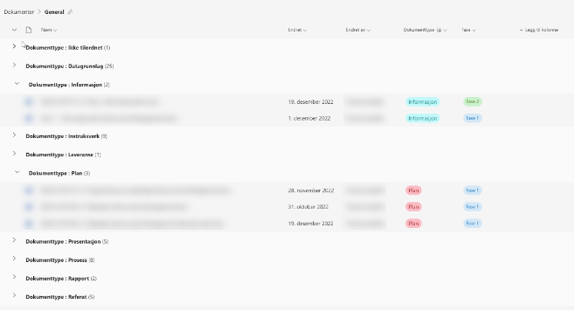
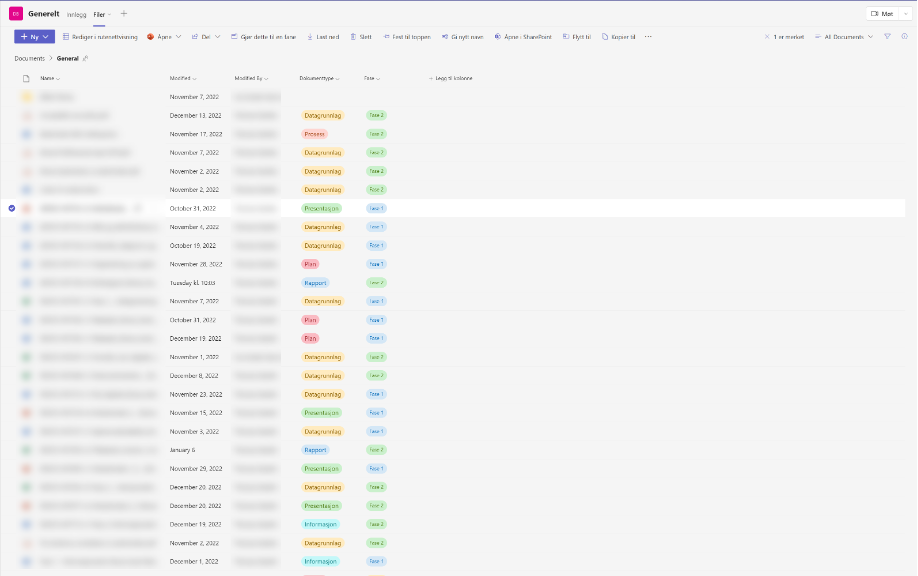
Når du oppretter eller laster opp et dokument, vil du bli bedt om å legge inn metadata.
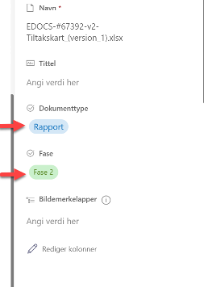
Dokumenter kan opprettes direkte i Teams, og om ønskelig fra ferdige maler, som i SharePoint.
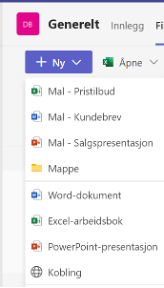
Du kan også åpne dokumentene for redigering i Teams, men det gir ingen mening så lenge du har lisens på Office pakken og skrivebordsapplikasjonene. Her er det bare å endre standarden til åpne i App, med det samme. Da åpnes dokumentene som standard i Word, Excel eller PowerPoint programmet. Du endrer standarden ved å klikke på de tre prikkene som kommer opp når du holder musepekeren over filen.
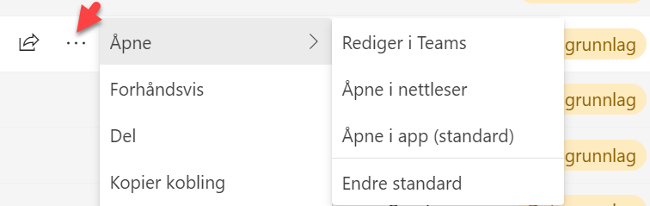
Søk i Teams, fungerer på samme måte som i SharePoint. Søket henter treff i alle team du har tilgang til, og kan filtreres ned på team, filtype, sist endret av, og dato. Et søk gir deg treff i dokumenter, filer, og selvfølgelig chat.
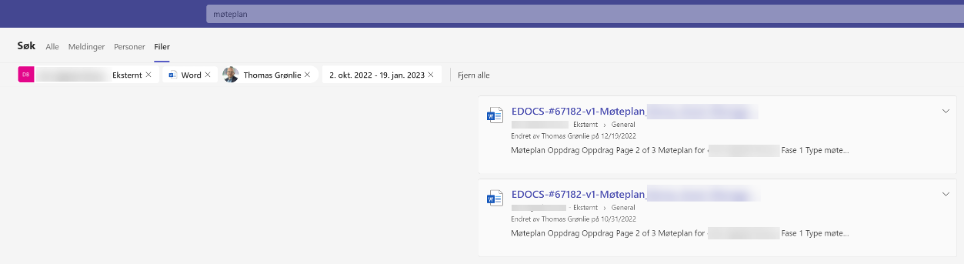
Merk at det er opp til deg hvordan du ønsker å aksessere dokumentene dine. Dokumenter lagret i Teams vil som vi nå har lært, også være tilgjengelig i SharePoint. Det betyr at du når de samme dokumentene fra begge steder. Noen avanserte funksjoner er kun tilgjengelig i SharePoint, så om du ser at du mangler muligheter i Teams, kan du enkelt hoppe over til SharePoint.

Tilgang til dokumentene styres av gruppene knyttet til teamet. Når du oppretter et nytt team i Teams, blir du automatisk eier, og kan legge til andre brukere i teamet. Alle medlemmer får tilgang til chatter og filer. Opprettes teamet fra avdelingssiden i SharePoint, vil automatisk tilgangsgruppene for avdelingssiden gis tilgang til teamet i Teams. Det betyr i praksis at alle brukere som har tilgang til avdelingssiden, automatisk får tilgang til teamet.
Når det opprettes en ny standard kanal i Teamet vil denne automatisk arve rettighetene, slik at alle medlemmene får tilgang. Det kan her være greit å vite at Teams skiller på standard og private kanaler. Der standard kanal automatisk gir tilgang for alle i teamet, gir en privat kanal kun tilgang til deg. Det betyr at du nå har muligheten til å velge hvilke brukere i teamet som skal ha tilgang til denne kanalen. Brukere du eksplisitt gir tilgang, får tilgang til alle chatter og filer i kanalen, mens alle andre medlemmer i teamet ikke får tilgang.
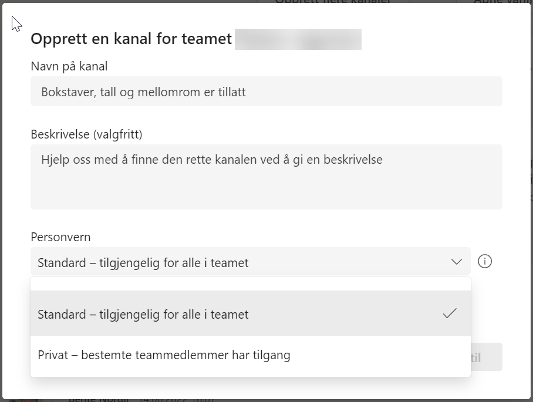
Microsoft har satt standarden for samhandling i Teams. Jobber du med eksterne deltakere i prosjekter, er det enkelt å invitere inn for samarbeid. Jeg opprettes ofte et eget prosjektteam i mine prosjekter, og inviterer inn kunde eller samarbeidspartner som gjester. På den måte har vi ett sted å samle dokumenter og filer på en strukturert måte, samtidig som det er kort vei til en chat samtale når det trengs.
I chat kan man enkelt få oppmerksomheten til en eller flere kolleger eller samarbeidspartnere, ved å linke til dokumenter lagret i Teams.
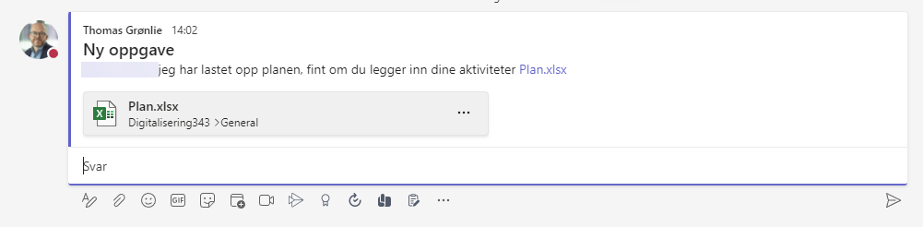
Som nevnt innledningsvis er ikke Microsoft Teams et dokumenthåndteringssystem, men ettersom det ligger som et lag utenpå SharePoint, kan man enkelt nå grunnleggende dokumenthåndteringsverktøy herfra. Teams kan ses på som et samlingspunkt for samarbeid og verktøy du trenger gjennom arbeidsdagen. Muligheten til å kunne kjøre møter, slå av en prat i chat, samhandle på filer, og kanskje håndtere avdelingens oppgaver i Tasks (Planner), i ett og samme grensesnitt, gjør at det gir mening å ha med Teams i dokumenthåndteringsstrategien. Husk at dette er et kraftig verktøy, som er lett å ta i bruk. Dette er på godt og vondt, og Teams krever en plan for å bli vellykket implementert i organisasjonen.
Som vi har lært her, har SharePoint og Teams det meste på stell hva angår generell dokumenthåndtering. Skulle du imidlertid ha særlige krav eller behov, utover det som vi har sett på i denne artikkelen, kan et dedikert dokumenthåndteringssystem være løsningen. Les gjerne denne artikkelen for å finne ut om du trenger et dedikert dokumenthåndteringssystem, eller om du klarer deg med SharePoint og Teams; Trenger vi et dokumenthåndteringssystem når vi har SharePoint?
Det er også viktig å vite at her er det ikke noen enten eller. SharePoint og Teams kan fint integreres med de fleste dokumenthåndteringssystemene på markedet. På denne måten kan du få det beste fra to verdener, sømløst integrert, og i henhold til ditt behov. Starter du med SharePoint, men ser begrensninger i henhold til ditt behov, så er det ingenting i veien for å se på disse mulighetene.
Opplever du et lite informasjonskaos i Teams? Mange oppretter nye teams og arbeidsområder ukritisk. Her er våre tips til en bedre struktur i Teams.
Få bedre kontroll i Teams med disse 9 praktiske tipsene. Lær hvordan du optimaliserer kanaler, varslinger og samarbeid i Teams-plattformen.
Hvordan kan du bruke Teams til mer enn videomøter? Les om funksjoner som dokumentdeling, notater og oppgaver i Teams.
Tlf. 45 20 70 00
Stokkamyrveien 13
4313 Sandnes
Dronning Eufemias gate 16
0191 Oslo
Support for eksisterende kunder
servicedesk@contesto.no